YouTube広告でチャンネル登録者を増やす方法【実例あり】


インターネット広告の世界では、世界的に見るとGoogleとFacebookが支配的な地位を占めており、デュオポリー(2社独占)とも言われています。
今回はネット広告を配信する上では欠かせない、Facebook広告の始め方や初期設定の方法についてご説明していきます。
正直、ある程度のウェブリテラシーがないと初期設定を完了することは難しく、外注するのが安全だとは思います。
しかし一方で、Facebook広告を始める資格は全員が持っており、手順にさえ従えば初期設定を完了させることは十分に可能です。
事業会社のウェブ担当者さまの参考になれば幸いです。
他のウェブメディアの広告と比較した、Facebook広告のメリットは以下の3点です。
Facebookではユーザーが年齢、性別、学歴、会社、居住地などさまざまな属性を登録するため、その情報を基に他のメディアの追随を許さないほど正確なターゲティングをすることができます。
また、Facebook内でのユーザーの行動を基に、自己申告したプロフィール以外にもユーザーの興味関心や所得レベルなどの様々な特徴を類推し、ターゲティングに使用することができます。
InstagramはFacebook社が管理するプラットフォームであることから、Facebook広告の機能からInstagramにも配信することができます。
近年、ユーザー数を急速に伸ばしているInstagramへと配信できるのは大きなメリットです。
複数の画像やテキストを一括で入稿し、機械学習に基づき効果の高いクリエイティブで配信する「ダイナミッククリエイティブ」など、TwitterやYahoo!では使えないような広告メニューを使用できます。
その他、FacebookやInstagramのストーリーズなどの掲載面も選べます。
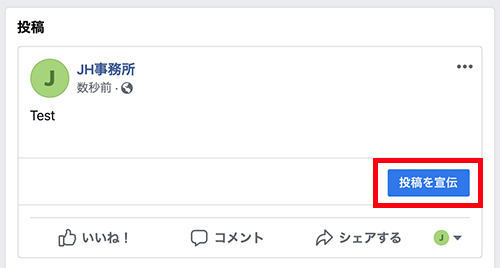
Facebookのページから投稿すると、「投稿を宣伝」というボタンが出てきます。
こちらのボタンからも手軽にFacebook広告を配信することができます。
ただし、「年に1度しか広告を出さない」といった低頻度の場合を除いては、こちらの方法は使用しない方がベターです。
というのも、一括入稿、リマーケティングの設定、レポートの閲覧、権限付与など様々な面で次に紹介するビジネスマネージャーの方が優れており、使い勝手が良いからです。
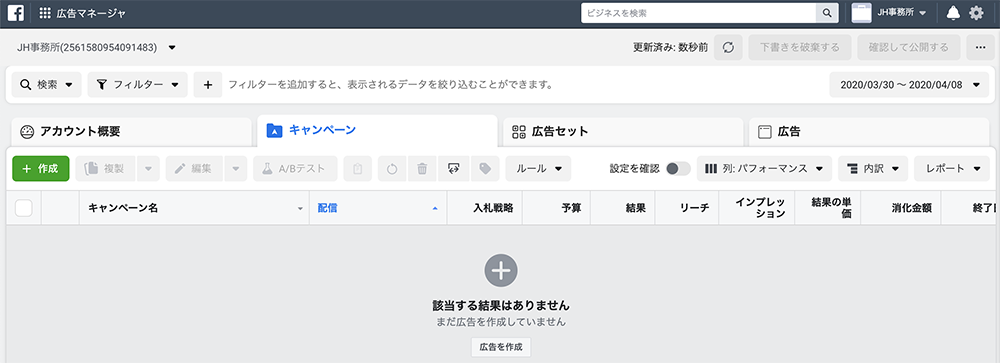
特に企業でFacebook広告を実施する場合は、ビジネスマネージャーを使用しましょう。
でも、こんな画面見たことない!
という方は、以下でご紹介する方法でビジネスマネージャーを導入し、使えるように初期設定を済ませましょう。
すでにお持ちの方がほとんどだと思いますが、Facebookアカウントを持っていないとビジネスマネージャーを開設することができません。
個人のアカウントに加え、会社名や商品名などでビジネス用のFacebookページを作る必要があります。
Facebook広告を配信する際は、そのページの名前やアイコンが表示されます。
こちらのページにアクセスし、Facebookページを作成しましょう。
※Facebookの画面右上のプルダウンからもアクセスできます。
[aside type=”warning”] 注意点
Facebookページは公開されている必要があります(非公開ページは広告に使用できません)。 [/aside]
前提条件の準備ができたら、いよいよビジネスマネージャーのアカウントを作成していきます。
[aside type=”normal”] ポイント
初めての方には操作方法が複雑に感じられると思います。一旦、何も考えずに以下の手順に従い、アカウントの導入を完了させることをおすすめします。 [/aside]
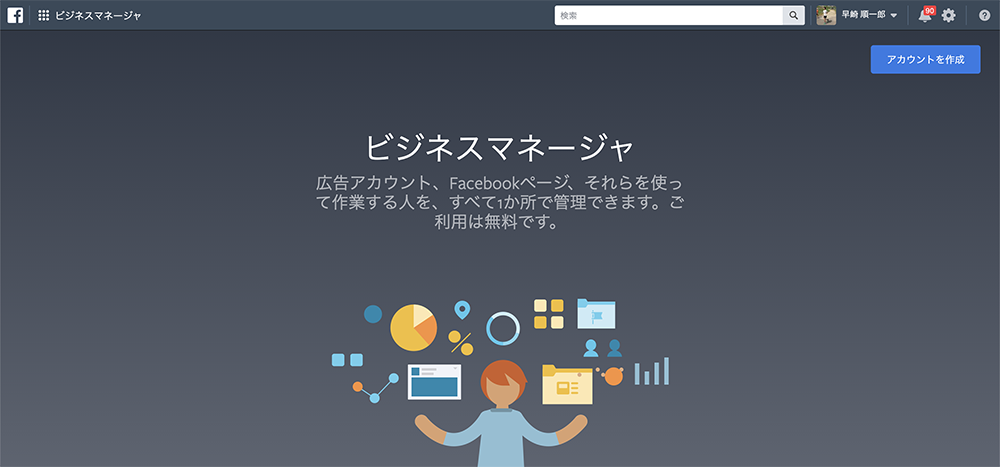
まずは、アカウントにログインした状態で、こちらのページにアクセスします。
そして、右上の「アカウントを作成」ボタンを押しましょう。
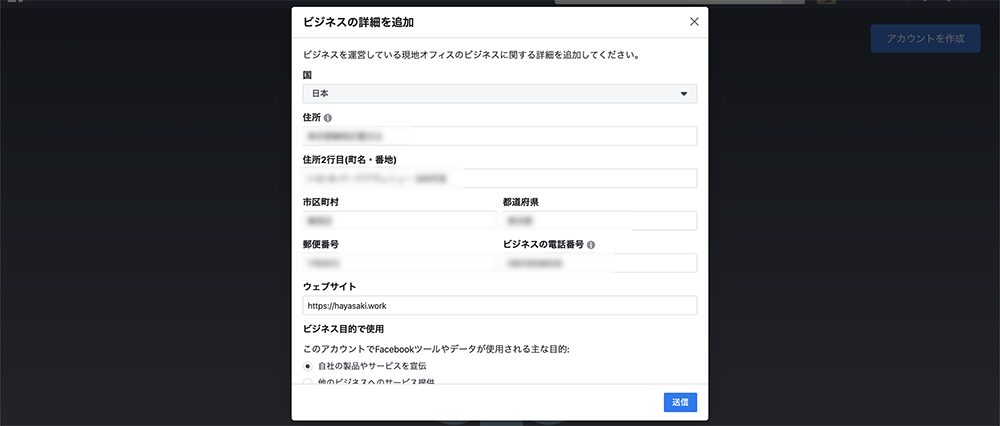
ビジネス名(ここでは仮に「JH事務所」としました)、住所、電話番号などの情報を記入していきます。
記入が完了すると、登録したメールアドレスに認証メールが届きます。
そのメールから認証ボタンを押すと、ビジネスマネージャーアカウントの作成が完了しました!
しかし、まだ広告を配信する準備は終わっていません。

認証が完了したら、ビジネスマネージャーのトップページにアクアスします。
ビジネスマネージャーから「広告アカウント」というものを新規作成する必要があります。
という流れで選択していきます。
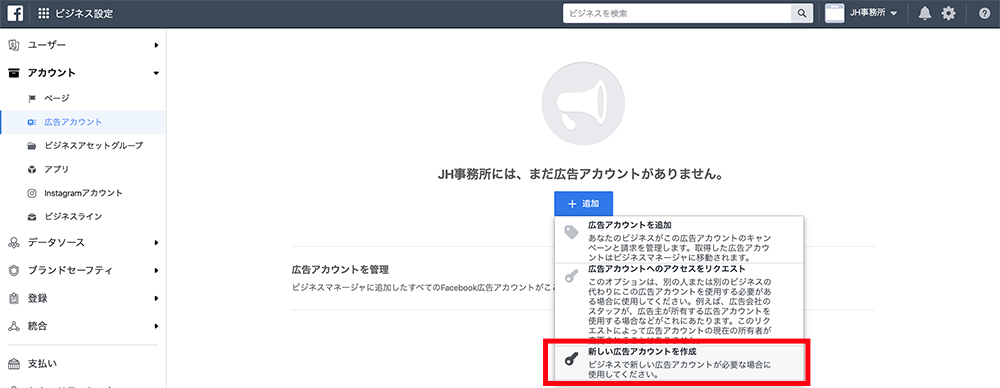
次に、必要事項を記入・選択します。
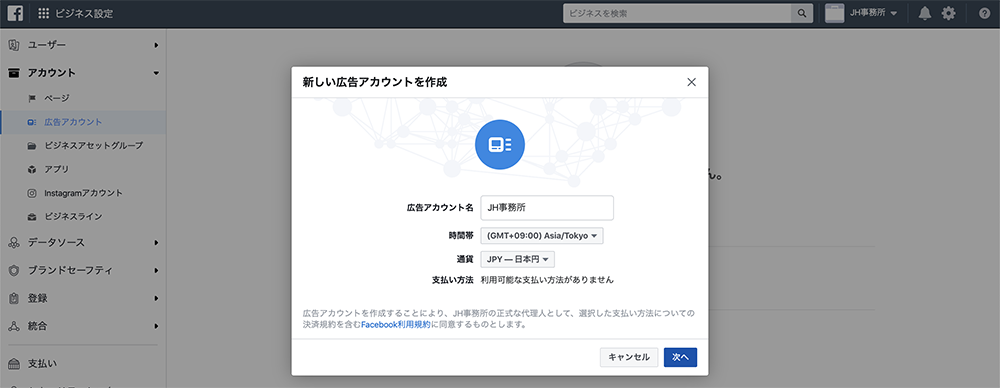
自分のビジネスや活動を宣伝する場合は上を、広告代理業で使用する場合は下を選択します。
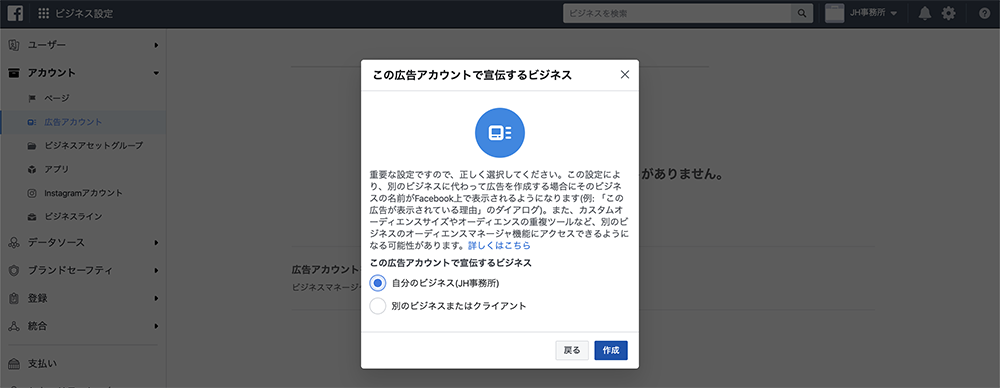
「キャンペーンを管理」をONにし、管理者を選択します。
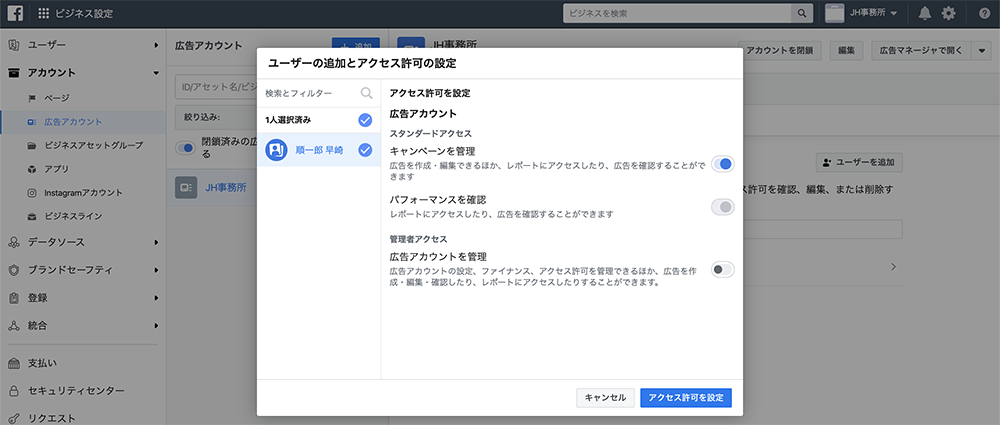
これで広告アカウントを作成できました!
すぐにでも広告を配信することができます。
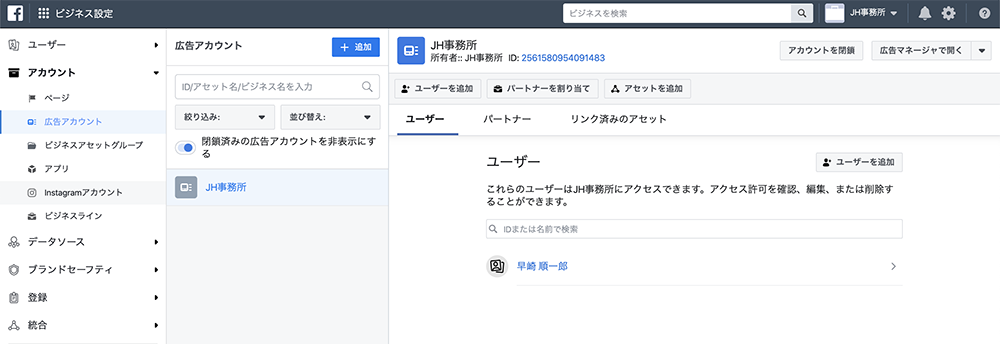
ここからは慣れてきてからの対応で良いと思いますが、一応初期設定の一部としてご紹介しておきます。
リターゲティング(サイト訪問者への配信)を行いたい場合には、「ピクセルコード」をサイトのソースコードの所定の箇所に設置する必要があります。
ピクセルコードの取得方法としては、
という流れになります。
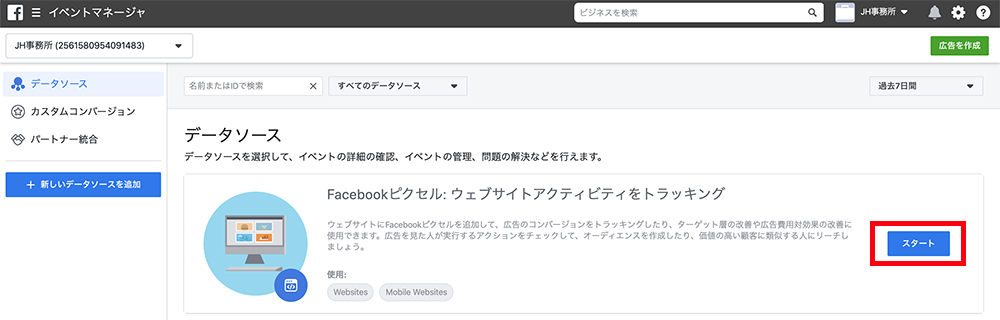
個人的にはGoogle Tag Managerを使用する方法が便利なため、私であれば「パートナー統合を使用してコードを追加」を選択します。
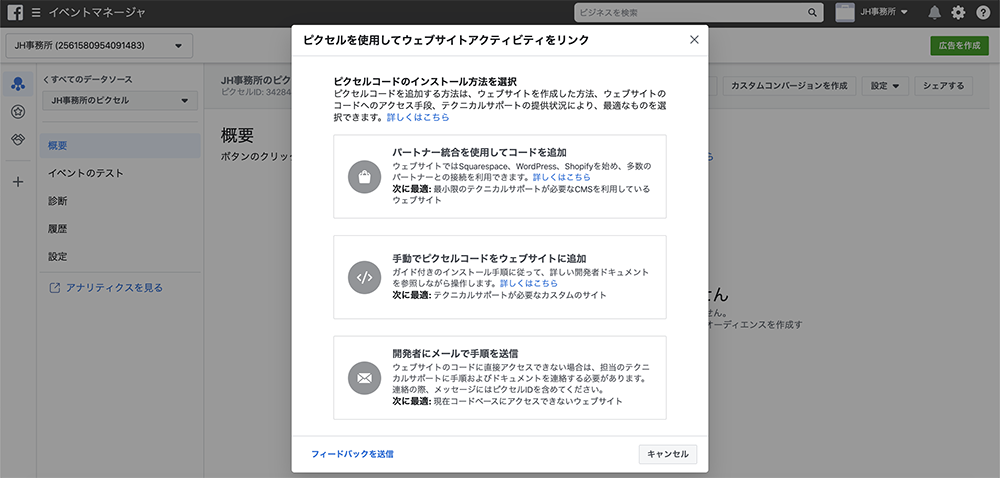
いかがだったでしょうか?
Facebookアカウント、広告アカウント、ビジネスマネージャーなどの用語は紛らわしいと感じた方も多いと思います。
確かに、TwitterやLINE、Yahoo!と比べても画面の操作方法は難しい部分が多いと思います。
しかし、難しいのは機能が豊富であることの裏返しであるとも言えます。
ぜひ、Facebook広告の豊富な機能をマスターしてみてください。
本記事は2020年4月時点のFacebookの仕様に基づいており、今後の仕様変更によって情報が古くなる可能性があります。あらかじめご了承ください。